wps软件一直是用户在编辑文件时经常使用的一款办公软件,用户在编辑文件的过程中带来很多自己需要的功能, 这些功能有着其它办公软件的支持,所以用户在wps软件中编辑文件时变得轻松了许多,其中用户会选择在wps软件中来编辑文档,在编辑的文过程中用户需要设置自己插入页脚中的文字样式,因此就有用户问到了wps文档如何在页脚文字底部添加波浪线的问题,其实用户需要使用到wps软件中的下划线功能来解决即可,具体的操作方法是怎样的呢,下面就和小编一起来看看这个问题的解决方法吧,希望可以帮助到你们。
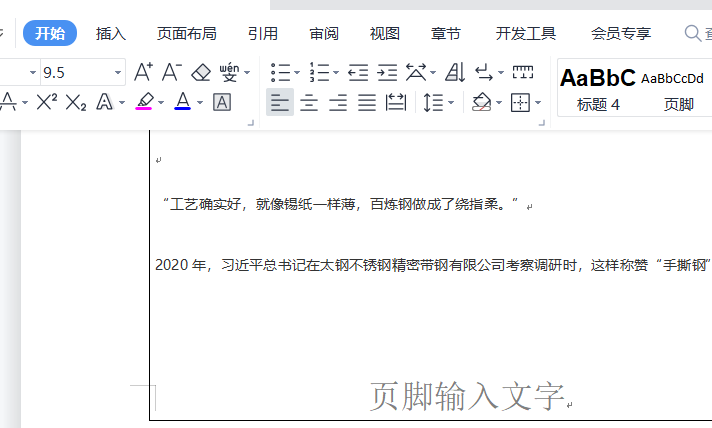
方法步骤
1.首先用户需要使用wps软件来将相关文档打开,进入到文档的编辑页面上选中页脚文字
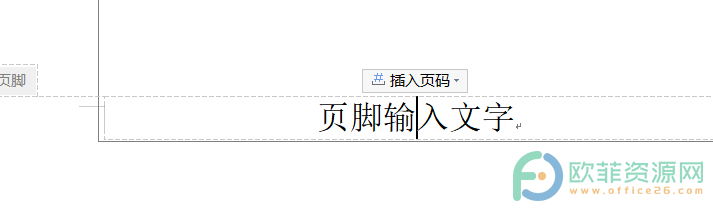
2.接着用户点击wps软件中菜单栏的开始选项,在下方切换得到的选项栏中点击下划线标识
电脑版wps文档如何在页脚文字底部设置横线
用户在wps软件中可以享受到许多实用的功能,在wps软件中有着其它热们办公软件强大的功能支持,因此用户不仅可以在wps软件上编辑各种各样的文件,还可以在里面使用很多自己需

3.在弹出来的选项卡中用户可以看到有许多下划线样式,用户选择其中的波浪线选项即可
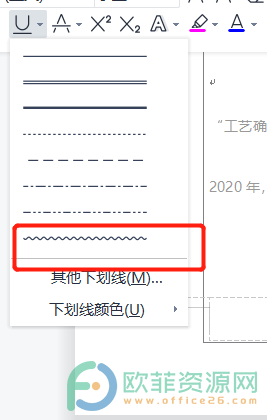
4.最后用户回到页面上看到自己设置的页脚文字下方的波浪线了,如图所示

总的来说用户在遇到需要设置页脚文字的波浪线时,需要在wps软件中使用开始选项和下划线选项来解决,小编已将详细的方法步骤归纳出来了,大家快操作起来吧。
电脑版wps文档如何给页脚文字设置下划线
wps软件一直是用户在需要编辑文件时的首选办公软件,用户在wps软件可以享受到很多实用的功能,因此wps软件受到了许多用户的喜欢和关注,基本上用户可以在wps软件上来编辑文档



